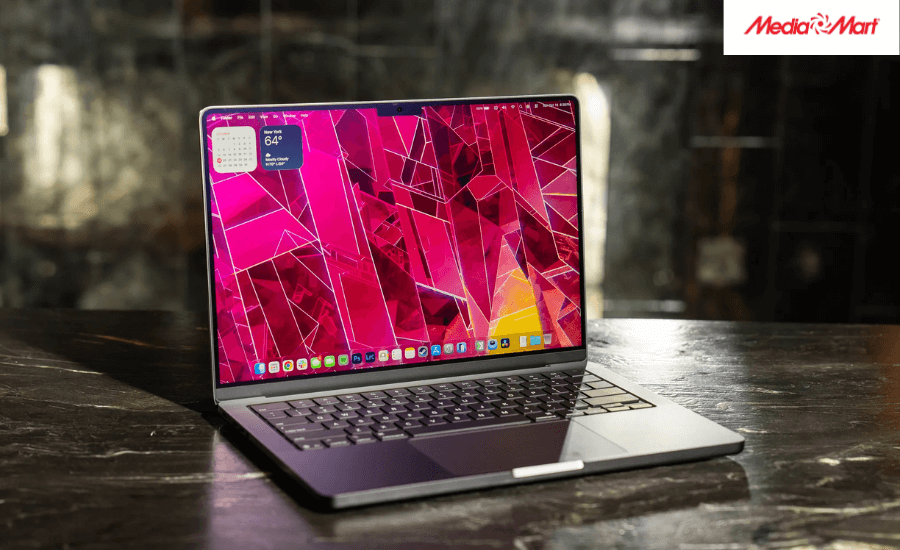-
 Tivi, Loa - Dàn Âm Thanh
Tivi, Loa - Dàn Âm Thanh
-
 Điều hòa nhiệt độ
Điều hòa nhiệt độ
-
 Tủ lạnh, Tủ đông, Tủ mát
Tủ lạnh, Tủ đông, Tủ mát
-
 Máy giặt, Máy sấy quần áo
Máy giặt, Máy sấy quần áo
-
 Sưởi, Quạt mát các loại
Sưởi, Quạt mát các loại
-
 Lò vi sóng, Nồi chiên
Lò vi sóng, Nồi chiên
-
 Máy lọc nước, Máy rửa bát
Máy lọc nước, Máy rửa bát
-
 Lọc không khí, Hút bụi
Lọc không khí, Hút bụi
-
 Đồ bếp, Nồi cơm, Bếp điện
Đồ bếp, Nồi cơm, Bếp điện
-
 Máy xay, ép, pha chế
Máy xay, ép, pha chế
-
 Gia dụng, dụng cụ
Gia dụng, dụng cụ
-
 Laptop, Laptop AI
Laptop, Laptop AI
-
 Điện thoại, máy tính bảng
Điện thoại, máy tính bảng
-
 PC, Màn hình, Máy in
PC, Màn hình, Máy in
-
 Phụ kiện - SP Thông Minh
Phụ kiện - SP Thông Minh

Những điều cần lưu ý trước khi nâng cấp ram laptop, PC
Biên tập bởi: Nguyễn Nhật Linh
- Cập nhật ngày 12/09/2023 10:43
RAM là một trong những bộ phận quan trọng của laptop, PC, ảnh hưởng trực tiếp đến hiệu năng và tốc độ của thiết bị này. Khi máy tính bị chậm, nhiều người sẽ nghĩ đến việc nâng cấp RAM. Hãy đọc ngay bài viết dưới đây để nắm được những điều cần lưu ý trước khi nâng cấp máy tính.
1.
Dung lượng RAM đã cần nâng cấp chưa
Dung lượng RAM laptop, PC có phù hợp hay không còn phải phụ thuộc vào nhu cầu của người tiêu dùng. Trong trường hợp bạn chỉ dùng laptop, PC cho các tác vụ văn phòng cơ bản hoặc xem Youtube, lướt web thì RAM 4GB cũng có thể đáp ứng tốt. Hoặc nếu bạn muốn chỉnh sửa đồ họa cơ bản thì có thể dùng RAM 8GB. Tuy nhiên, nếu nhu cầu của bạn cao hơn là thiết kế đồ họa chuyên nghiệp, chỉnh sửa video 4K hoặc chơi các tựa game nặng thì bạn nên cân nhắc dung lượng RAM 16GB hoặc 32GB để có thể thoải mái trải nghiệm các tác vụ nặng.

Bạn có thể kiểm tra tình trạng RAM trên máy tính hiện tại bằng các thao tác rất đơn giản. Đầu tiên, hãy mở những phần mềm thường xuyên sử dụng đồng thời lên. Tiếp đó, bạn nhấn tổ hợp phím Ctrl + Alt+ Delete rồi chọn truy cập vào Task Manager.
Bạn tìm và chọn mục Performance và Memory để kiểm tra biểu đồ RAM đã đầy chưa. Nếu có hiện tượng tràn RAM thì bạn nên nâng cấp RAM để khắc phục.
2.
Nắm rõ thông số RAM
RAM có rất nhiều thông số đòi hỏi người dùng cần nắm rõ để tránh mua nhầm sản phẩm không thích hợp cho laptop, PC của mình. Chẳng hạn như ký hiệu DDR. Nếu máy tính bạn đang dùng thanh RAM DDR4 sẽ không thể lắp RAM DDR 3 vừa khe được. Cách tốt nhất là người dùng nên mua thanh RAM DDR 4 khác để nâng cấp. Dùng RAM kênh đôi.

RAM kênh đôi tên tiếng Anh là Dual Channel là thuật ngữ chỉ sự kết hợp của 2 thanh RAM lại với nhau để thúc đẩy tốc độ truyền dữ liệu. Máy tính chậm nguyên nhân có thể do các linh kiện có tốc độ giao tiếp không đạt tối đa. Lúc này, Dual Channel sẽ là biện pháp giải quyết tốt nhất. Bạn hãy truy cập Task Manager rồi kiểm tra xem RAM đang chạy Dual Channel không. Trong trường hợp chưa chạy, hãy nâng cấp thanh RAM có thông số tương tự vào máy tính.
3.
Nâng cấp GPU hoặc CPU

RAM là nơi lưu trữ các dữ liệu tạm thời trong quá trình làm việc. Nó giống như chiếc bàn làm việc trong khi não con người mới là nơi xử lý chủ yếu. Do đó, trong trường hợp người dùng gặp các hiện tượng giật lag khi đang chạy các ứng dụng thì hãy tìm hiểu kỹ càng và có thể nâng cấp lên GPU hoặc CPU để máy tính hoạt động hiệu quả hơn.
4.
Nâng cấp SSD
Trong trường hợp máy tính của bạn được trang bị sẵn 8 GB RAM nhưng vẫn đang dùng HDD thì bạn nên cân nhắc thay SSD thay cho việc nâng cấp RAM. SSD đem đến tốc độ xử lý dữ liệu nhanh hơn HDD truyền thống đáng kể. Hệ thống máy tính của bạn sẽ khởi động nhanh hơn, ứng dụng được chạy mượt mà hơn. Bên cạnh đó máy tính khởi động cũng sẽ tránh được lỗi tràn ổ cứng.

Trên đây là những điều cần biết trước khi nâng cấp RAM máy tính mà bạn cần nắm được. Hãy lưu lại để tham khảo và áp dụng. Đừng quên theo dõi MediaMart để cập nhật nhanh chóng những tin tức hữu ích nhất.
Tham khảo một số mẫu laptop đang bán tại MediaMart

Lenovo V14 G3 IAP 82TS0067VN
- Core i3
- 4 GB
- 256GB SSD
10.990.000 ₫
12.990.000 ₫ -15%
Tặng quà đến 129.000đ